商品一覧ページ設定で表示設定の変更
機能詳細や設定方法
拡張設定>デザイン設定を開きます。
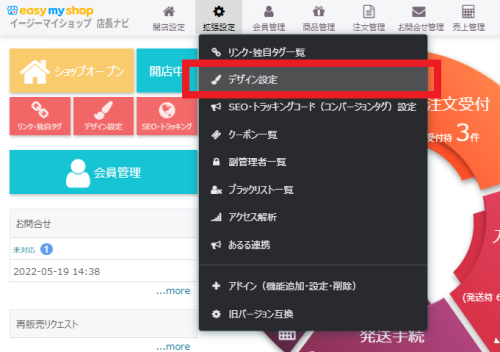
ページレイアウト管理を開きます。

レイアウト図内にある商品一覧(黒の背景部分)にある[商品一覧・フレーム設定]を押します。
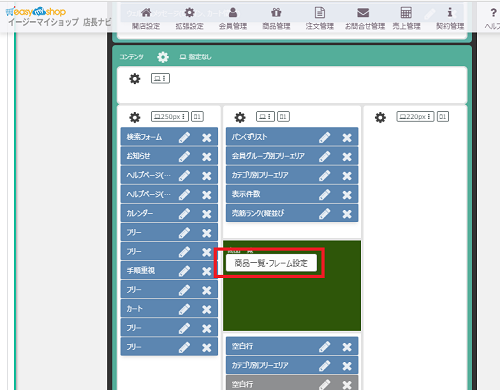
「商品一覧・フレーム設定」が別画面で表示されます。
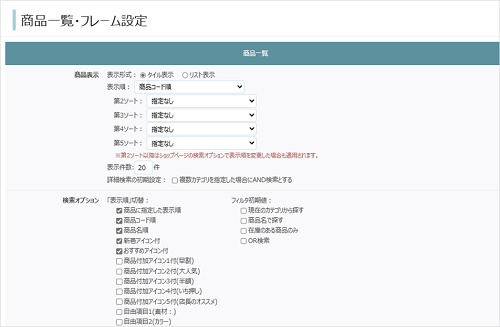
- 商品詳細ページ開き方
商品を選択した場合に同一画面で遷移する、または、別画面(別タブ)で開く設定です。
- 商品説明文
商品のサムネイル画像にマウスを置くと、以下の様に説明文が表示されます。

<マウスホバー前>
<マウスホバー後>
「商品一覧(タイル)に表示」は、商品一覧のみに適用されます。
「関連商品、関連タグに表示」は、商品詳細ページに表示される関連商品や関連タグ(ハッシュタグ)に適用されます。
- 商品フレーム項目
商品フレーム内(以下の赤枠)の詳細設定です。

- 在庫表記
商品フレーム内に表示する在庫数表記の設定です。

店長ナビ右上の[ショップページ]から反映を確認してください。
※このヘルプは、2024年12月に更新された内容です。仕様変更等により設定方法が異なる場合がございます。ご不明な場合は右下の「この機能について問い合わせる」よりご連絡ください。
サポート営業日
 オープンガイド
オープンガイド


















